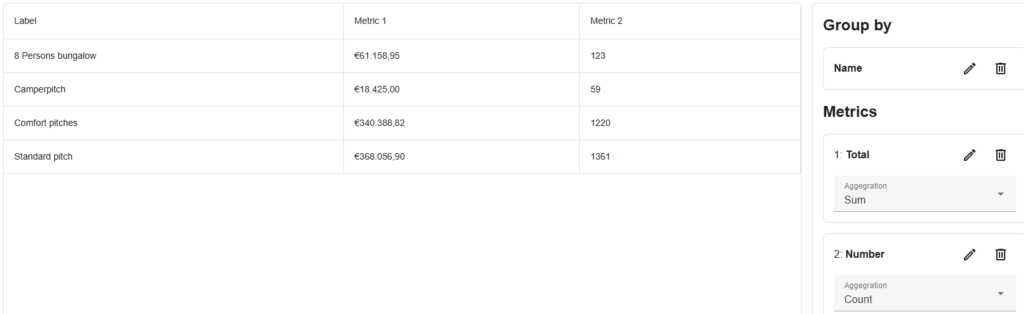Como posso trabalhar com listas de relatórios?
Todos os relatórios são altamente personalizáveis. Você altera o nome deles, adiciona seus próprios filtros ou colunas, adiciona novos relatórios ou remove os antigos. Neste artigo, abordaremos várias configurações que você pode fazer.
1. Adicionando novos relatórios
Se não quiser alterar as configurações dos relatórios padrão, você pode optar por adicionar outro relatório clicando em Novo relatório em qualquer uma das categorias.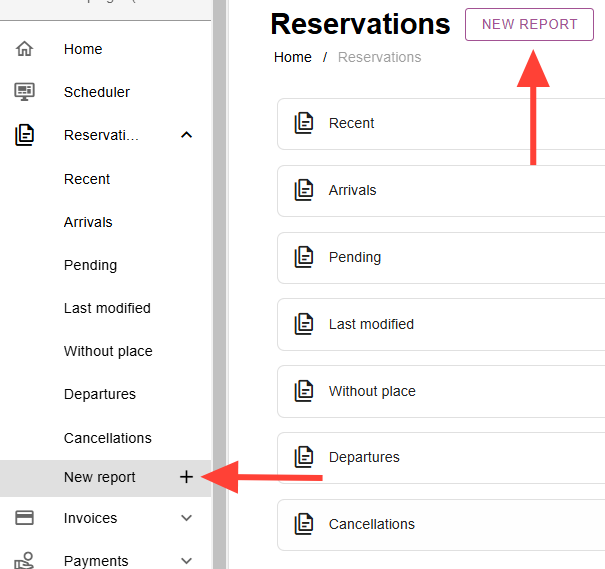
Você verá uma visão geral de todos os relatórios padrão disponíveis para essa categoria. Escolha um relatório que você deseja adicionar à lista e personalize.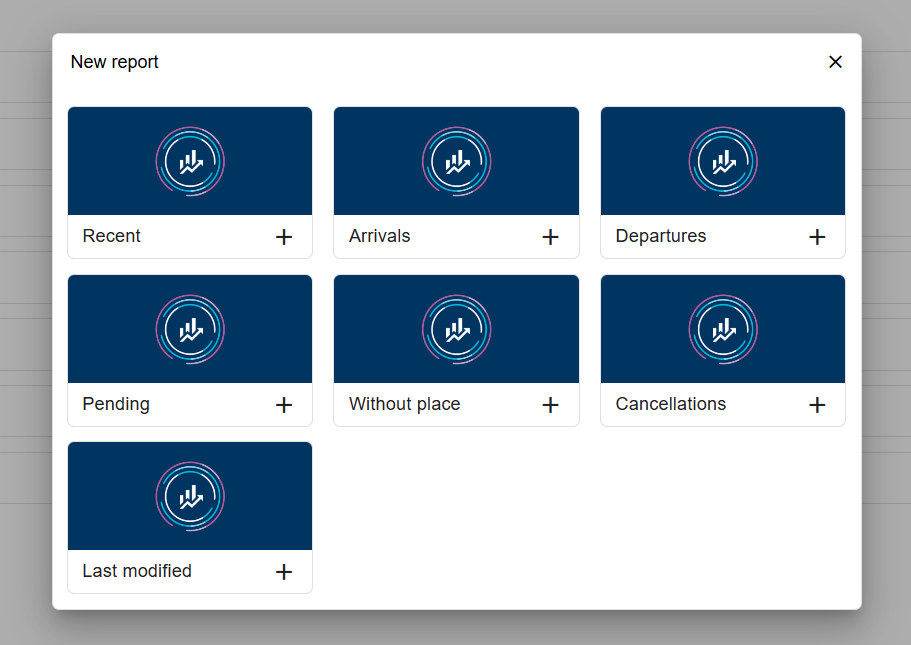
2. Configurações gerais
Quer você esteja visualizando os relatórios de Reservas, Faturas ou Pagamentos, eles têm algumas configurações que se aplicam a todos.
Ao clicar nos 3 pontos, você pode selecionar 4 opções:
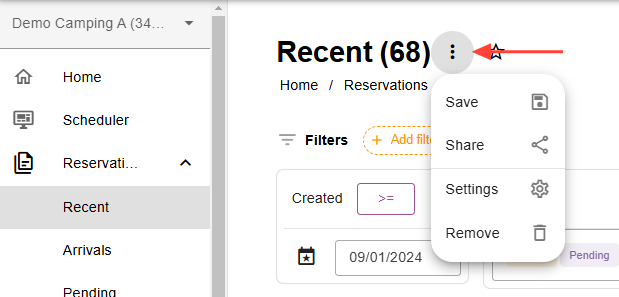
– Salvar quaisquer alterações que você tenha feito nas configurações do relatório. Sem salvar, na próxima vez que você abrir o relatório, ele voltará às configurações anteriores.
– Compartilhar o relatório específico com um colega, para que ele possa usar o mesmo relatório que você criou.
– Configurações é onde você pode alterar o nome do relatório e o formato de datas/horas/moeda pode ser selecionado.
– Remover permite que você remova o relatório completamente.
Ao clicar no ícone de estrela, você pode adicionar um relatório a seus favoritos. Isso coloca o relatório no topo do menu, para que você possa acessar facilmente os relatórios usados com frequência.
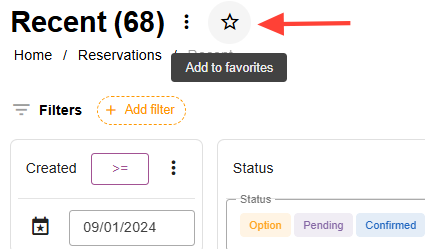
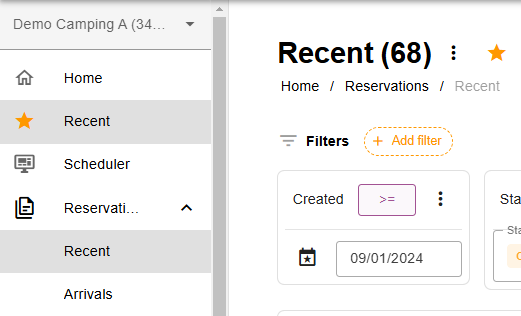
Exportando dados
Se você deseja baixar/exportar seus dados, você pode fazer isso facilmente clicando no download botão no lado direito da lista: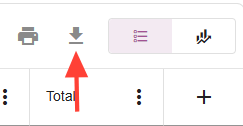
Lá você pode selecionar se deseja baixar a lista como um arquivo Excel ou CSV e encontrar downloads anteriores:
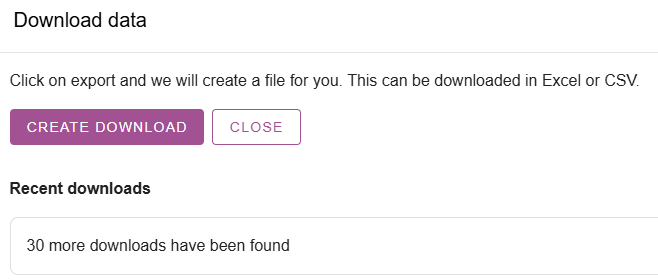
3. Configurando filtros
Se você quiser filtrar por certos critérios, você pode escolher aplicar um filtro. Ao clicar em Adicionar filtro, você pode adicionar filtros a cada relatório.
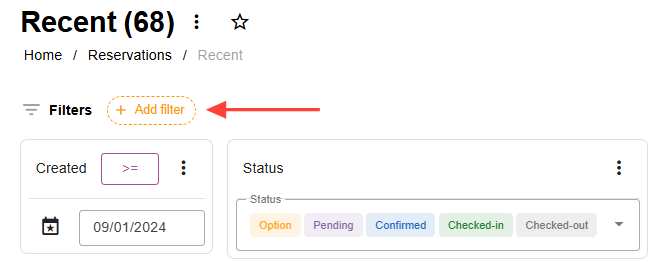
No menu “adicionar filtro” você pode escolher entre vários filtros de diferentes categorias: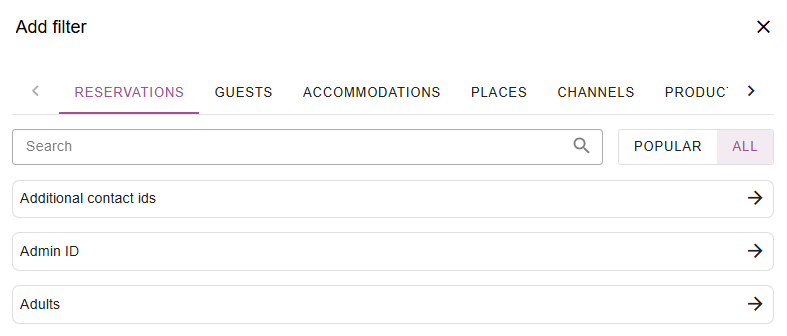
Os filtros que você pode selecionar variam por categoria. Por exemplo, os relatórios de Reservas têm opções de filtro diferentes dos relatórios de Faturas.
Após selecionar o filtro, você pode adicionar uma condição. As condições do filtro dependem do filtro específico.
Um filtro “data de criação” permitirá que você especifique a condição com base na data: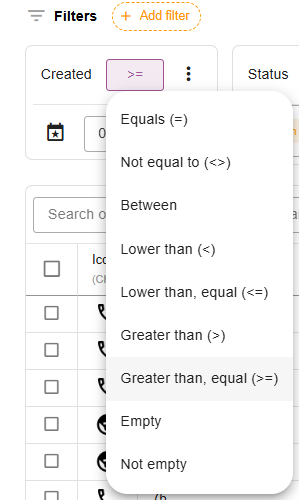
Um filtro de “status” simplesmente permitirá que você selecione um determinado status: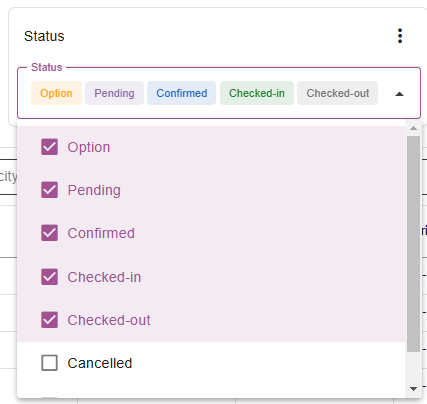
Ao clicar nos 3 pontos ao lado do filtro, você pode removê-lo ou movê-lo da esquerda para a direita:
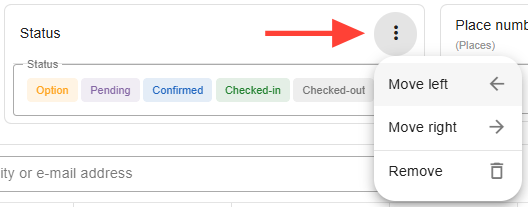
4. Configurando colunas
Em cada relatório é possível alterar, adicionar, mover ou remover as colunas na visão geral.
Alterar as configurações, incluindo o nome, de uma coluna individual pode ser feito clicando nos 3 pontos: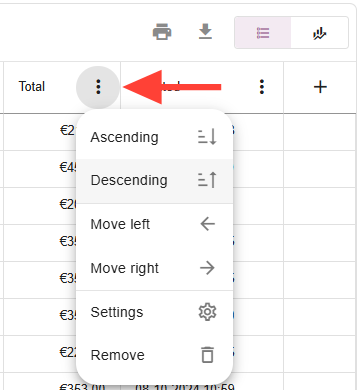
Adicionando Colunas
Por meio do símbolo + no canto superior direito, você pode adicionar colunas adicionais ao seu relatório: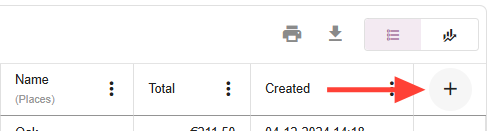
Lá você verá listas das diversas colunas que você pode adicionar. Selecione a coluna para adicioná-la à visão geral.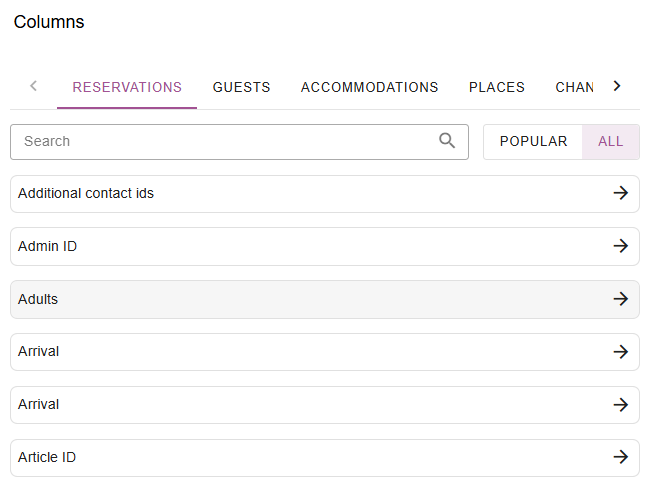
No mesmo menu onde você pode adicionar colunas, você também pode alterar rapidamente a ordem das colunas ou remover determinadas colunas.
Clique na lixeira para remover uma coluna: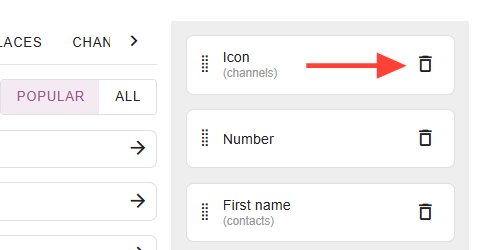
Você pode clicar e segurar os pequenos pontos para arrastar uma coluna para uma posição diferente.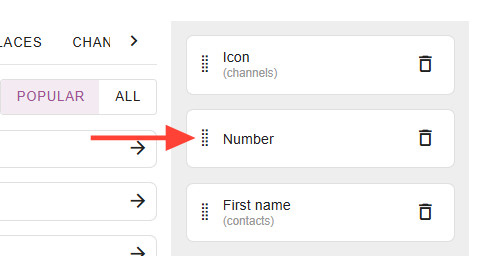
5. Criando totais
Depois de definir todos os seus filtros e colunas, talvez você queira ver alguns valores totais somados.
Clique no “botão de estatísticas” no lado direito da sua lista:
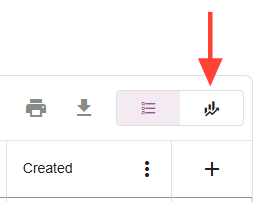
Lá você pode selecionar várias maneiras de exibir os dados selecionados, clicando nos diferentes ícones:

E você pode selecionar quais dados deseja agrupar as métricas e selecionar métricas específicas nas quais deseja basear as informações:
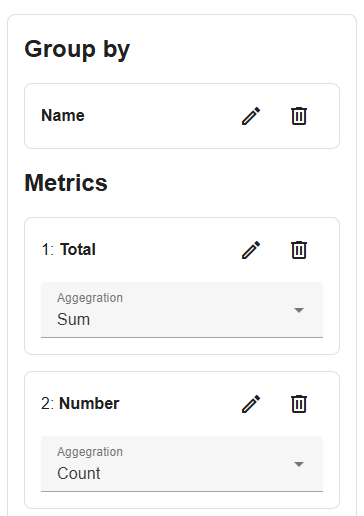
Por exemplo: alojamento “agrupado por” Nome, defina 1 métrica como a soma da reserva Total, a outra métrica como a contagem de reservas Número.
Isso lhe dará uma visão geral do valor total da reserva e do número de reservas em um período de tempo selecionado: